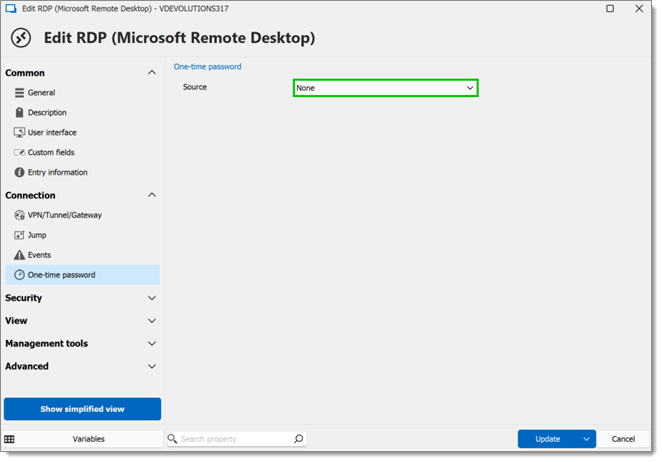Si le remplissage automatique de mot de passe ne fonctionne pas dans OpenVPN, c'est probablement parce qu'il est envoyé dans les identifiants du serveur RDP au lieu de passer par le VPN. Suivre les étapes ci-dessous pour un contournement complet.
Créer une nouvelle entrée OpenVPN dans un dossier, et entrer tous les informations requises (hôte, certificat, identifiants, etc.).
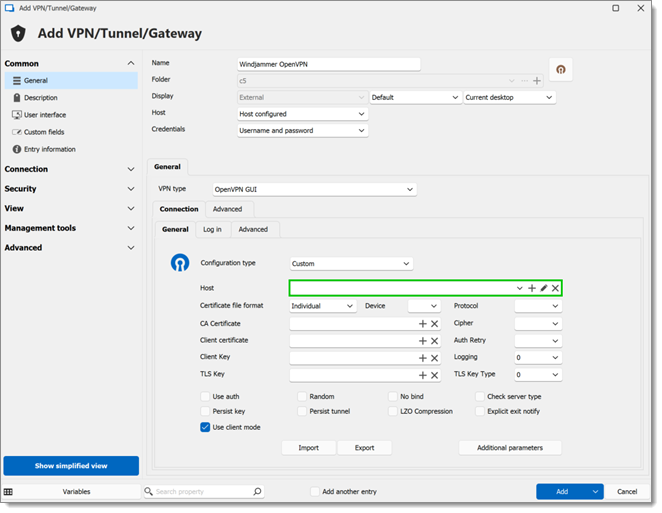
Cocher Activer l'authentification automatique, et entrer les identifiants d'authentification en cliquant sur le bouton Définir l'authentification.
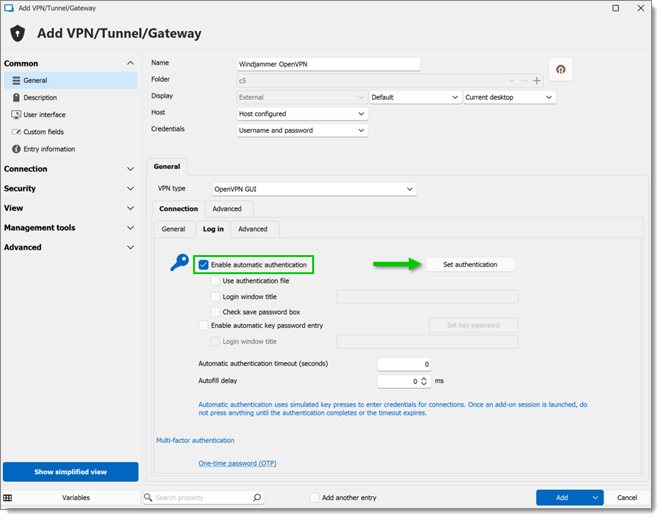
Ne pas cocher l'option Utiliser le fichier d'authentification, sinon le contournement ne fonctionnera pas.
Encore dans la fenêtre de création de l'entrée, aller à la section Mot de passe à usage unique sous Connexion, et configurer la Source sur Configurée. Puis, entrer les informations de votre OTP et cliquer sur Ajouter.
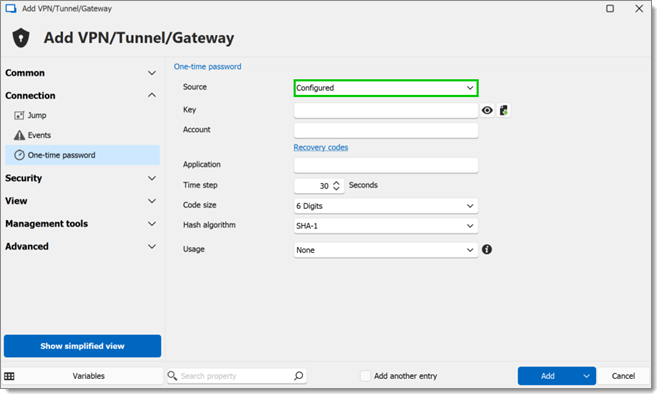
Accéder aux Propriétés du dossier parent de l'entrée (soit par un clic-droit sur le dossier ou via l'option Modifier dans la zone de contenu). Puis, aller à la section VPN/Tunnel/Gateway sous le menu Connexion, et configurer les réglages Connecter et Type sur Demander la confirmation pour se connecter et Session, respectivement.
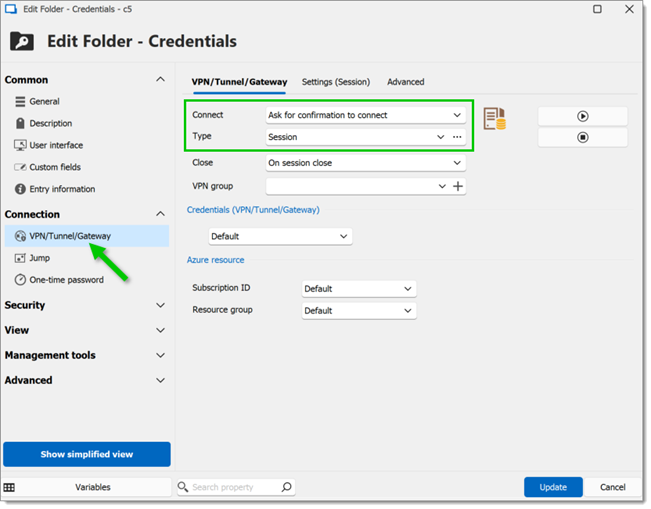
Dans la même fenêtre, aller à l'onglet Paramètres (session), puis définir la Session sur Lié (coffre), et sélectionner l'entrée OpenVPN créée aux étapes #1–3.
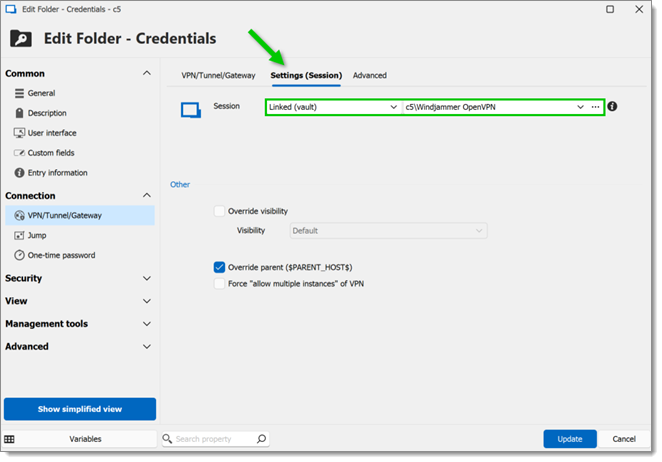
Encore dans les Propriétés du dossier, aller à la section Mot de passe à usage unique sous le menu Connexion, et s'assurer que la Source soit configurée sur Aucune.
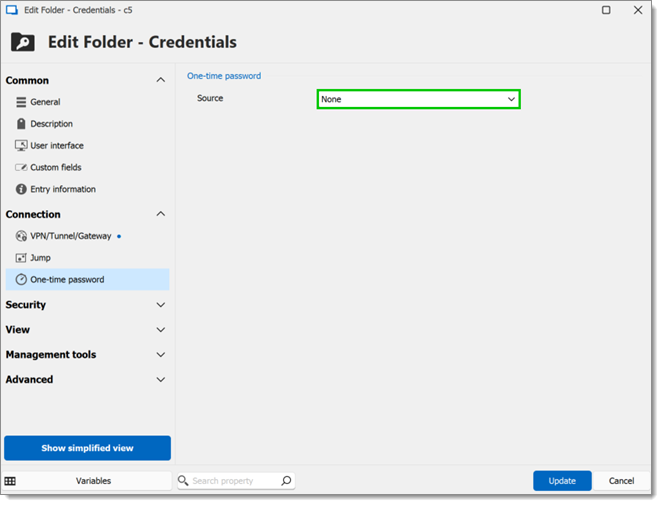
Aller maintenant à l'entrée RDP qui utilise l'entrée OpenVPN, et configurer le réglage Connecter sur Hérité dans Connexion – VPN/Tunnel/Gateway. S'assurer que l'entrée RDP se trouve dans le même dossier que celle d'OpenVPN.

Dans le menu Mot de passe à usage unique, configurer le réglage de Source sur Aucune.